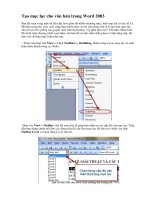Tạo một macro cho word
Bạn đang xem bản rút gọn của tài liệu. Xem và tải ngay bản đầy đủ của tài liệu tại đây (316.25 KB, 5 trang )
Thủ thuật Word 2003
Thủ thuật nâng cao trong MS Word
Là người thường xuyên phải làm việc với Word, chắc hẳn bạn sẽ sử dụng rất
nhiều những thao tác phải lặp đi lặp lại hàng ngày. Rất nhàm chán mà lại mất
thời gian. Tại sao không sử dụng những tính năng tự động hấp dẫn và mạnh
mẽ của Word làm giúp bạn?
Những thủ thuật dưới đây sẽ giảm bớt thao tác cũng như thời gian thao tác trong
Word:
Tự động cài đặt thiết lập ưa thích hàng ngày
Word không khởi động và nạp những thiết lập mà bạn thích, hãy ép chúng làm việc
với macro mỗi khi mở tài liệu mới hoặc tạo tài liệu mới.
Để sử dụng macro, hãy nhấn chuột vào Tools ->Macros -> Record new macro và
sau đó đặt tên macro này là AutoOpen, hãy chú ý trường Store In field luôn nằm
trong Normal.dot. Hãy bỏ qua các lựa chọn để gán macro này cho các phím tắt và
menu, bởi macro AutoOpen sẽ được thiết kế để chạy tự động khi mở một tập tin
mới.
Lúc này chế độ ghi macro đang kích hoạt , hãy làm những với những thao tác lặp
lại khi mở một tài liệu mới.Sau khi đã hoàn thành xong, hãy nhấn nút dừng (Stop).
Bây giờ, sử dụng Tools->Macro-> Visual Basic Editor, sao chép toàn bộ
AutoOpen và dán nó vào dòng cao nhất trong cửa sổ code ở bên tay phải, và đổi tên
bản sao chép này thành AutoNew, lúc đó các thiết lập sẽ tự động chạy khi tạo tài
liệu mới.
Sửa đổi định dạng tài liệu
Những người sử dụng mới làm quen với Word thường sử dụng template (mẫu)
Normal.dot để chỉnh sửa những định dạng văn bản cho riêng mình. Rất nhiều thay
đổi được thay đổi vĩnh viễn bằng cách sử dụng Default và Add to Template trong
hầu hết các khung định dạng, nhưng trong một lúc nào đó người sử dụng muốn
chỉnh sửa Normal.dot trực tiếp. Để tìm tập tin này, hãy tìm kiếm trong mục
Templates chẳng hạn: C:\Documents and Settings\yourusername\Application
Data\Microsoft\Templates. Tên đường dẫn này có thể khác phụ thuộc vào đường
dẫn và ổ đĩa cài đặt Windows.
Tránh cảnh báo phiền phức
Sau khi đã tạo được các macro mà bạn lưu trong các
tài liệu hoặc các template, Word sẽ luôn đưa ra lời
cảnh báo mỗi lần mở tài liệu. Để loại bỏ cảnh báo
phiền phức, hãy tạo một chữ kí số (digital signature)
sẽ giúp Word "tin tưởng" macro này hơn.
Sử dụng Start ->Run và nhập vào đường dẫn nơi cài
đặt bộ Office. Ví dụ: C:\Program Files\Microsoft
Office\Office11 (Office10 nếu sử dụng Office XP).
Tiếp đó, hãy tìm tới tập tin Selfcert hoặc Selfcert.exe
(tuỳ thuộc vào cách hiển thị tập tin mở rộng) và nhấn
đúp vào tập tin này. Nếu không tìm thấy tập tin
Selftcert, hãy thêm tính năng này trong bộ cài đặt
Office. Khi sử dụng, làm theo những chỉ dẫn và nhập
tên riêng cho certificate khi được hỏi. Sau đó, trong Word, mở tài liệu sử dụng
macro này. Chọn Tools-> Macros -> Visual Basic Editor. Trong khung Project ở
phía bên trái, điểm sáng tài liệu, chọn Tools -> Digital Signature, nhấn Choose..,
và lựa chọn certificate vừa tạo. Bây giờ, hãy đóng và mở lại tài liệu. Nếu hộp cảnh
báo về bảo mật xuất hiện, chọn Always Trust Macros From This Source, và lựa
chọn Enalbe Macros. Lặp lại những bước này cho bất cứ tài liệu hoặc template
muốn nhúng macro này.
Một điểm cần lưu ý là những certificate tự tạo này chỉ được "tin tưởng" trên máy
của bạn, hãy lựa chọn Always Trust Macros From This Source sẽ tạo được "niềm
tin" khi sử dụng trên máy khác.
Dán văn bản không chứa định dạng
Khi người sử dụng dán các đoạn văn bản từ trang Web vào trong tài liệu Word, có
lẽ người sử dụng sẽ không muốn giữ lại định dạng và phông chữ. Đặc biệt
là những hình ảnh quảng cáo và những thành phần khác. Bạn có thể sử dụng Edit -
> Paste Special và sử dụng Unformatted Text mỗi lần cắt dán từ trang Web.
Nhưng cũng có một cách khác khá hấp dẫn và thú vị hơn rất nhiều là sử dụng
macro. Vào Tools ->Macros-> Visual Basic Editor và gõ vào đoạn mã sau:
Macro là một biểu tượng,
tên, hoặc các kí tự nào đó
được biểu diễn cho một
danh sách các lệnh, hoặc các
hoạt động và phím tắt. Rất
nhiều chương trình sử dụng
macro và tạo ra các macro
nhằm loại bỏ những hoạt
động, thao tác lặp lại trong
quá trình sử dụng. Macro
được hỗ trợ rất tốt từ trong
bộ Office của Microsoft, đặc
biệt là Word.
Sub PasteUnformatted()
Selection.PasteSpecial _
dataType:=wdPasteText
End Sub
Sau đó, sử dụng Tools->Cusomize ->Keyboard..., rồi kéo xuống danh sách
Categories trong Macros, lựa chọn PasteUnformated từ danh sách Command, đưa
con trỏ tới Press New Shortcut Key, nhấn Shift-Alt-V (bạn có thể lựa phím tắt khác
theo ý mình), và nhấn vào Assign và Close. Từ bây giờ bạn chỉ cần nhấn Shift-Alt-
V dán để dán đoạn văn bản chưa định dạng vào Word nhanh chóng và đơn giản.
Loại bỏ những kí lạ, dấu xuống dòng trong văn bản
Đoạn văn bản được dán vào trong Word từ email hoặc trang Web có dấu ngắt dòng
(hoặc các kí tự như ^, >> ..), dĩ nhiên là bạn muốn loại bỏ những kí tự, này khỏi
văn bản. Hãy sử dụng Edit ->Replace, để loại bỏ bằng cách gõ ^l ( gõ dấu ^ và chữ
'L' thường) trong trường Find What, và gõ dấu cách (spacebar) vào trường
Replace. Tiếp đó, chọn Replace All. Cuối cùng, khi Word hỏi có muốn tiếp tục
thay thế toàn bộ văn bản không thì chọn No.
Bạn cũng có thể ghi lại những bước trên thành một macro. Sau khi đã ghi lại, hãy
chỉnh sửa đoạn macro này để Word sẽ không hỏi lại nếu bạn có muốn thay thế toàn
bộ tài liệu hay không. Tìm dòng .Warp=wdFind-Ask và thay đổi thành
.Warp=wdFindStop.
Sử dụng menu Work
Sử dụng danh sách các tài liệu thường dùng (recent documents) trong menu File
của Word sẽ nhanh hơn rất nhiều. Tuy nhiên, những danh sách này chỉ liệt kê 9 tập
tin thường sử dụng mới gần nhất (mặc định chỉ có 4). Để chỉnh sửa con số này hãy
lựa Tools ->Options, ở trong thẻ General. Nhưng điều này cũng không đảm bảo là
tập tin thường mở có thuộc danh sách này hay không. Hãy sử dụng thêm menu
Work từ Tools-> Customize, lựa chọn thẻ Command, và tới mục Categories và tới
danh sách Buitl-In Menus. Trong danh sách Command, hãy kéo thanh Work lên
hàng có các menu và nhấn OK.
Lúc này những tài liệu cần thiết muốn mở lại nhanh chóng chỉ cần nhấn vào menu
Work và chọn Add to Work Menu. Để loại bỏ tài liệu khỏi danh sách trong tài liệu,
hãy nhấn Ctrl +Alt + "-" và chọn tài liệu muốn loại bỏ. Khi muốn mở tài liệu chỉ
cần tới Work và chọn tài liệu.
Vẽ hình trong MS-Word
Ngoài chức năng chính là soạn thảo văn bản, trong MS-Word cũng hỗ trợ
chức năng vẽ hình tương đối tốt. Một số hình vẽ đơn giản có thể vẽ trực tiếp
trong MS-Word mà không cần vẽ từ các phần mềm khác rồi phải chèn vào
vừa mất thời gian, lại làm tăng dung lượng của tập tin.
Ngoài chức năng vẽ các đường thẳng, hình vuông, hình tròn... MS-Word còn có
thể vẽ các đường cong phức tạp, đường gãy khúc liên tục....
Để thực hiện việc vẽ hình, đầu tiên nếu trên màn hình chưa có thanh công cụ vẽ
hình thì bạn lấy ra như sau: Click phải chuột lên một thanh công cụ bất kỳ, chọn
Drawing. Trên thanh công cụ bao gồm khá đầy đủ các chức năng vẽ, tô màu, chọn
bề dày nét vẽ, kiểu nét vẽ, vẽ các hình khối, các mẫu hình chuẩn...
Khi cần vẽ đoạn thẳng, click vào biểu tượng vẽ đường thẳng, ấn và giữ phím Shift,
khi đó con trỏ chuột sẽ di chuyển theo đường thẳng.
Khi cần copy một đối tượng nào đó, bạn ấn và giữ phím
Ctrl, đưa con trỏ đến đối tượng, click & drag đến nơi
cần copy.
Khi cần vẽ một đường cong phức tạp, bạn vào:
AutoShapes > Lines > Curve trên thanh công cụ
Drawing, tương tự, vào AutoShapes > Lines >
FreeForm để vẽ các đường gãy khúc.
Nếu đường cong, gãy khúc chưa như ý muốn, bạn click
phải chuột vào đối tượng rồi chọn "Edit Points", lúc này
các điểm neo trên đường sẽ hiện lên, bạn có thể tự do
điều chỉnh theo ý muốn, hoặc bạn có thể thêm điểm vào
(add points), xóa bớt điểm (delete points) để điều chỉnh đường nét mềm mại hơn.
Muốn tô màu toàn bộ đối tượng thì đòi hỏi đối tượng đó phải được tạo nên từ một
đường khép kín, để làm được điều này bạn chỉ việc click phải chuột vào đối tượng
và chọn "Close Patch" Đồng thời ngoài những màu cơ bản, bạn có thể lót bên dưới
hình vẽ bằng các mẫu tô sẵn có, hình vẽ... (Fill Color\Fill Effects).
Giữ Ctrl + click & drag
đối tượng để copy (hình
trái), click phải chuột lên
đối tượng, chọn Edit
Points (Phải)
Ngoài ra, để tiện lợi trong khi vẽ, MS-Word có chức năng hiển
thị lưới trên trang văn bản để bạn dễ cân chỉnh hình vẽ, chức
năng bắt điểm giữa các đối tượng với nhau, giữa đối tượng với
lưới.. cách thực hiện như sau:
Trên thanh công cụ Drawing, click Draw\Grid, lúc này hộp
thoại tùy chọn sẽ hiện lên. Bạn click chọn "Display gridlines on
screen" để hiển thị mạng lưới, định bề rộng, chiều cao của các
mắt lưới ở box Vertical spacing, Horizontal spacing.
Định khoảng giữa các mắt lưới theo chiều ngang và chiều dọc ở
box Vertical every, Horizontal every (cách nhau 2 mắt lưới, 3
mắt lưới... ).
Để bắt một đối tượng đến lưới, bạn chọn Snap objects to grid (nghĩa là khi bạn vẽ,
đầu mút của đối tượng sẽ tự động liên kết đến vị trí các mắc lưới một cách nhanh
chóng và chính xác mà bạn không cần phải canh chỉnh).Tương tự, khi cần sự liên
kết giữa các đối tượng bạn hãy click chọn "Snap objects
to other objects".
Sau khi hoàn tất hình vẽ, để tránh trong quá trình chỉnh
sửa, dàn trang văn bản, các đối tượng sẽ nhảy lung tung
làm hình vẽ của bạn bị sai, biến mất trên văn bản bạn
hãy liên kết (Group) chúng lại như sau:
Giữ Shift và click chọn các đối tượng hoặc nhanh hơn
bạn có thể vào biểu tượng Select object trên thanh công
cụ Drawing, sau đó click & drag để chọn các đối tượng.
Vào Draw\Group để liên kết các đối tượng lại với nhau, lúc này tất cả hình vẽ là
một khối thống nhất, bạn có thể yên tâm chỉnh sửa văn bản.
Hộp tùy chọn
mạng lưới.
Select object